win10系统开机出现“致命错误C0000034,正在更新操作xxx 共xxx个”的解决步骤
发布日期:2019-07-01 作者:win10正式版 来源:http://www.win10g.com
今天和大家分享一下win10系统开机出现“致命错误C0000034,正在更新操作xxx 共xxx个”问题的解决方法,在使用win10系统的过程中经常不知道如何去解决win10系统开机出现“致命错误C0000034,正在更新操作xxx 共xxx个”的问题,有什么好的办法去解决win10系统开机出现“致命错误C0000034,正在更新操作xxx 共xxx个”呢?小编教你只需要1、 手动重启电脑,一直按F8,选择选项 “启动修复”: 2、修复启动框---取消---“不发送”;就可以了;下面就是我给大家分享关于win10系统开机出现“致命错误C0000034,正在更新操作xxx 共xxx个”的详细步骤::

解决步骤如下:
1、 手动重启电脑,一直按F8,选择选项 “启动修复”:
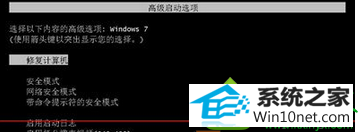
2、修复启动框---取消---“不发送”;

3、点“查看高级修复和支持选项” 会要求输入开机密码。弹出窗口,在新窗口中点击命令notepad.exe(记事本程序):
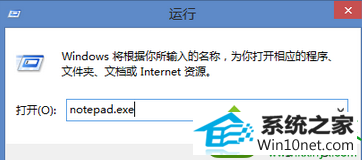
4、记事本菜单栏---文件--打开:
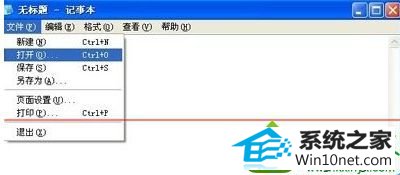
5、文件类型改为“所有文件”:
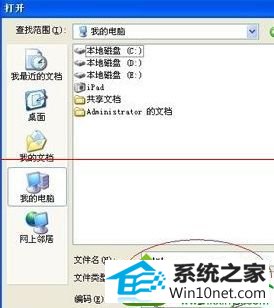
6、查找系统盘里的C:windowswinsxspending.xml文件,然后先备份,免后面操作失误,无法挽回,打开该文件;
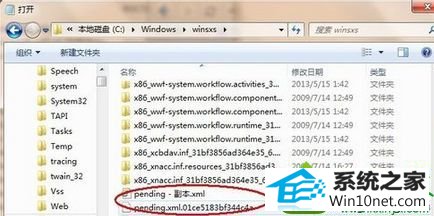
7、用ctrl+F查找0000000000000000.cdf-ms,找到该句的语句,(其中很多情况下都是在这三个标签里< checkpoint>, < deletefile>, < movefile>里含有0000000000000000.cdf-ms,把最近的这三个标签都删除就可以。
有部分机器不是0000000000000000.cdf-ms,可以查找“checkpoint”,还是删除这三个标签。
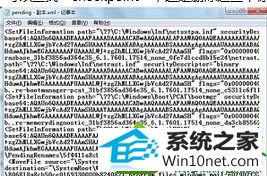
8、确认全部删除,保存,重启电脑即可。
以上就是win10开机出现“致命错误C0000034,正在更新操作xxx 共xxx个“的解决方法,希望对大家有所帮助。
------分隔线------
- 栏目专题推荐
华硕u盘装系统
雨林木风win10系统下载
桔子装机卫士
正式版u盘启动盘制作工具
u启动重装系统
索尼装机大师
小熊重装系统
大白菜xp系统下载
玉米u盘启动盘制作工具
系统城u盘启动盘制作工具
系统城u盘启动盘制作工具
橙子u盘启动盘制作工具
系统之家u盘装系统
云帆u盘启动盘制作工具
专业版u盘装系统
极速装机助手
傻瓜官网
总裁win8系统下载
黑鲨系统
雨木林风重装系统
 系统之家Win7 官网装机版 2020.06(32位)系统之家Win7 官网装机版 2020.06(32位)
系统之家Win7 官网装机版 2020.06(32位)系统之家Win7 官网装机版 2020.06(32位) 番茄花园Win10 安全装机版 2021.03(32位)番茄花园Win10 安全装机版 2021.03(32位)
番茄花园Win10 安全装机版 2021.03(32位)番茄花园Win10 安全装机版 2021.03(32位) 电脑公司Window10 v2020.05 32位 大神装机版电脑公司Window10 v2020.05 32位 大神装机版
电脑公司Window10 v2020.05 32位 大神装机版电脑公司Window10 v2020.05 32位 大神装机版 系统之家win10免激活64位精选超速版v2021.11系统之家win10免激活64位精选超速版v2021.11
系统之家win10免激活64位精选超速版v2021.11系统之家win10免激活64位精选超速版v2021.11 系统之家Win10 清爽装机版64位 2020.11系统之家Win10 清爽装机版64位 2020.11
系统之家Win10 清爽装机版64位 2020.11系统之家Win10 清爽装机版64位 2020.11 系统之家Windows10 正式装机版64位 2020.07系统之家Windows10 正式装机版64位 2020.07
系统之家Windows10 正式装机版64位 2020.07系统之家Windows10 正式装机版64位 2020.07
- 系统教程推荐
- 小编为你win10系统休眠时断网的办法
- win10系统鼠标光标总是乱移动的还原步骤
- 绿茶设置win10系统打印机显示叹号无法打印的步骤
- 彻底隐藏win10系统隐藏的文件夹
- 禁用Ghost win7旗舰版锁屏(日升级)_win7旗舰版锁屏
- 保护win 10系统安全组策略禁止页面自动下载配置
- 快速恢复win10系统右键发送到选项为空白的办法
- 主编为你win10系统文件夹共享权限设置 的教程
- win10系统右键如果添加office的word/Excel/ppt功能
- win10系统电脑连接Mp3/Mp4后无法识别的解决办法
- 笔者详解win10系统U盘装系统提示windows找不到文件C:\windows\explor
- 老友设置win8系统从视频中提取音频文件的教程
- 电脑店恢复win10系统打开迅雷影音播放视频闪退的方法
- 老司机恢复win8系统打开网页无法加载视频的教程
- Msdn订阅网站发布win7创意者升级iso镜像下载
